本教程向大家介绍Fireworks动画基本类型以及分析动画制作效果,教程介绍的很详细也很全面,非常值得我们学习。转发过来,希望对大家有所帮助!
Fireworks在Gif动画制作和处理上有它独到的强大功能和灵活简便性,它的内置指令能够生成的动画形式比较简单,大致可以分为两个类别:一是基本运动类,二是特效运动类,但是只要我们熟练掌握,并添加进自己的创意,一样能做出很酷炫的动画效果。
注意:在本篇中只针对软件直接生成的动画效果进行分析,不做手工分帧动画的讨论。
提示:在FW中有两种“符号”可以通过软件内建指令产生运动及其它变化的效果。一是“图形符号(Graphic Symbol)”,二是“动画符号(Animation Symbol)”。
一、基本运动类型
直线运动:它包含了垂直、竖直、倾斜这三种运动情况。如图1所示。

直线运动
渐变运动:FW只支持两种渐变运动,一是大小渐变运动,二是可见性渐变运动,可见性即指透明度的变化 ,其中还包括运动过程中符号的旋转。如果你想把一个圆形逐渐变成矩形,那么只有通过手动方式一帧帧的做了。
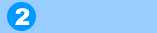
位置渐变运动
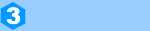
透明度渐变运动

大小渐变运动
二、特效运动
特效运动只有一种即“遮照类”动画。
遮照类动画有两种生成的方法,其一是利用共享文件夹(Share Across Frames)功能创造遮照的效果,如图5所示。

遮照动画
二是真正的利用遮照功能(Paste as mask or Group as mask)通过被遮照物体的运动而生成遮照动画。如图6所示。

遮照动画
以上就是可以通过FW内建指令生成的两大类动画。只要我们善于利用这些指令再加上我们的创意就可以创 造出很多很有意思或者很COOL的效果了。
附录:在FW中转换及添加符号的方法
一、将初始的向量图形转换为Symbol(符号)的快捷方式:选中图形按下F8键。
二、右键点选图形,在下拉列表中选择Convert to Symbol(转换为符号)。
三、选中图形,打开Insert菜单选择Convert to Symbol……。
四、是添加一个新符号,打开Insert选择New symbol.
五、是添加新符号的快捷方式即按下Ctrl+F8。
以上就是Fireworks动画基本类型介绍及制作讲解,希望大家看完之后会有所帮助!
免责声明:本站资源来自互联网收集,仅供用于学习和交流,请遵循相关法律法规,本站一切资源不代表本站立场,如有侵权、后门、不妥请联系本站删除!
RTX 5090要首发 性能要翻倍!三星展示GDDR7显存
三星在GTC上展示了专为下一代游戏GPU设计的GDDR7内存。
首次推出的GDDR7内存模块密度为16GB,每个模块容量为2GB。其速度预设为32 Gbps(PAM3),但也可以降至28 Gbps,以提高产量和初始阶段的整体性能和成本效益。
据三星表示,GDDR7内存的能效将提高20%,同时工作电压仅为1.1V,低于标准的1.2V。通过采用更新的封装材料和优化的电路设计,使得在高速运行时的发热量降低,GDDR7的热阻比GDDR6降低了70%。
更新日志
- 小骆驼-《草原狼2(蓝光CD)》[原抓WAV+CUE]
- 群星《欢迎来到我身边 电影原声专辑》[320K/MP3][105.02MB]
- 群星《欢迎来到我身边 电影原声专辑》[FLAC/分轨][480.9MB]
- 雷婷《梦里蓝天HQⅡ》 2023头版限量编号低速原抓[WAV+CUE][463M]
- 群星《2024好听新歌42》AI调整音效【WAV分轨】
- 王思雨-《思念陪着鸿雁飞》WAV
- 王思雨《喜马拉雅HQ》头版限量编号[WAV+CUE]
- 李健《无时无刻》[WAV+CUE][590M]
- 陈奕迅《酝酿》[WAV分轨][502M]
- 卓依婷《化蝶》2CD[WAV+CUE][1.1G]
- 群星《吉他王(黑胶CD)》[WAV+CUE]
- 齐秦《穿乐(穿越)》[WAV+CUE]
- 发烧珍品《数位CD音响测试-动向效果(九)》【WAV+CUE】
- 邝美云《邝美云精装歌集》[DSF][1.6G]
- 吕方《爱一回伤一回》[WAV+CUE][454M]
